荣耀9x怎么设置收到微信消息亮屏提示
1、第一步打开荣耀9x的微信,进去我的界面,选择设置,如下图所示:

2、第二步在微信设置中,找到新消息提醒,如下图所示:

3、第三步进去微信新消息提醒界面,开启微信所有通知,如下图所示:

4、第四步设置好微信通知之后,开始设置荣耀9x,点击桌面设置,如下图所示:

5、第五步进去荣耀9x设置之后,找到通知中心,如下图所示:

6、第六步在荣耀9x通知中心中,找到更多通知设置,如下图所示:

7、第七步进去之后,开启通知亮屏提示,就设置了收到微信消息之后,进亮屏提示,如下图所示:
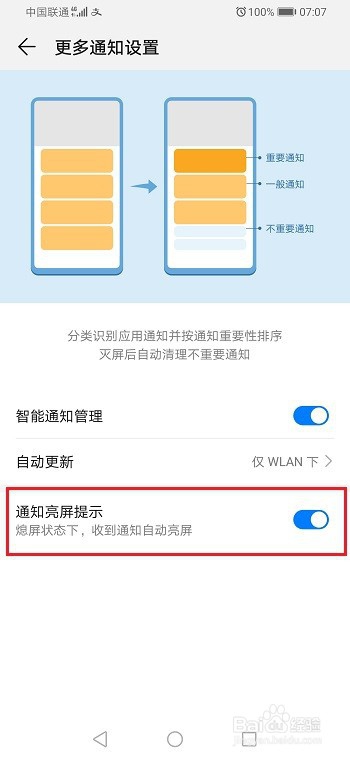
1、打开荣耀9x微信,进去微信设置,点击新消息提醒
2.进去之后,开启微信所有通知
3.打开荣耀9x,点击桌面的设置,然后点击通知中心
4.进去之后,点击更多通知设置,开启通知亮屏提示
声明:本网站引用、摘录或转载内容仅供网站访问者交流或参考,不代表本站立场,如存在版权或非法内容,请联系站长删除,联系邮箱:site.kefu@qq.com。
阅读量:137
阅读量:62
阅读量:110
阅读量:150
阅读量:187